اگر یک دستگاه مودم داشته باشید ممکن است دلیل وجود پورت usb روی مودم برایتان سوال باشد. یکی از کاربردهای پورت یو اس بی روی مودم اشتراک گذاری هارد با مودم است که میتوانیم اطلاعاتی را در شبکه به اشتراک بگذاریم ، قبلا در رابطه با شیر کردن پیرینتر و اشتراک گذاری فولدر در شبکه با هم صحبت کرده ایم در این مقاله میخواهیم یک هارد را از طریق مودم در شبکه به اشتراک بگذاریم تا تمامی کاربران درون شبکه به این اطلاعات با توجه به سطح دسترسی خود دسترسی داشته باشند.
فهرست
چه نیازی به اتصال مستقیم هارد به مودم داریم؟
پیش نیاز های اشتراک گذاری هارد در شبکه
آموزش اشتراک گذاری هارد اکسترنال در شبکه
مراحل اتصال مستقیم هارد به مودم
مشکل شناخته نشدن هارد در مودم
سخن آخر
چه نیازی به اتصال مستقیم هارد به مودم داریم؟
با اشتراک گذاری هارد به مودم می توانید اطلاعاتی را در شبکه وای فای قرار دهید تا دستگاه های دیگر به آن دسترسی پیدا کنند، در چنین حالتی نیازی نیست که یک دستگاه را به عنوان سرور قرار دهید ، در حقیقت سرور فایل های درون شبکه هارد متصل شده به مودم است، بنابراین با متصل کردن هارد به مودم اگر یک شبکه کوچک دارید، دیگر نیازی به سیستم سرور درون شبکه نخواهیم داشت.
پیش نیاز های اشتراک گذاری هارد در شبکه
در گام اول فلش یا هارد دیسک را به کمک یک کامپیوتر با سیستم عامل ویندوز فرمت کنید. برای انجام این کار بعد از اتصال usb به کامپیوتر روی درایو فلش یا هارد خود کلیک راست کنید و بعد گزینه Format را انتخاب نمایید برای آن یک نام تایپ کنید و تیک گزینه quick format را بزنید.
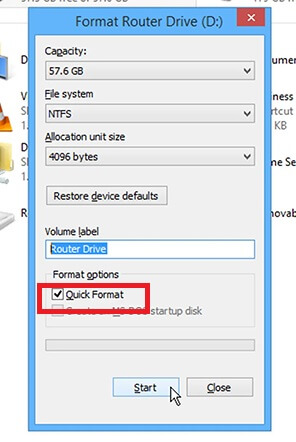
مورد بعدی که در شیر کردن هارد از طریق مودم لازم است به آن توجه کنیم انتخاب فلش یا هارد دیسک با توجه به محدودیت مودم در پشتیبانی از حجم اطلاعات است، برای مثال ممکن است مودم شما بیشتر از 64 گیگ اطلاعات را پشتیبانی نکند حالا با توجه به این ظرفیت باید اطلاعات را برای اشتراک گذاری در مودم در نظر بگیرید.
آموزش اشتراک گذاری هارد اکسترنال در شبکه
در مرحله اول هارد دیسک یا فلش را از طریق کابل به پورت usb مودم متصل کنید.
ناگفته نماند مراحل زیر با مودم D-Link DSL-2750U/EE انجام شده است که ما قبلا تنظیمات مودم دلینک را به شما گفته ایم ولی روال کار در سایر مودم ها نیز به همین صورت می باشد.
در مرحله بعد برای دسترسی به تنظیمات مودم مرورگر وب را اجرا کنید و ip مودم را وارد نمایید.
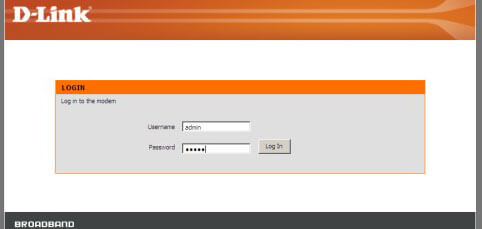
معمولاً آدرس، آی پی مودم ها "192.168.1.1" است و نام کاربری و رمز عبور نیز به صورت پیش فرض admin می باشد که در مطلب لینک شده به شما نحوه ورود به مودم و انجام تنظیمات اولیه و راه اندازی مودم را گفته ایم در این مقاله صرفا مسیر شبکه کردن مودم(خانگی) و به اشتراک گذاری هارد اکسترنال از طریق مودم را بررسی خواهیم کرد.
مراحل اتصال مستقیم هارد به مودم
پس از ورود به قسمت تنظیمات مودم لازم است تنظیمات USB را انتخاب کنید. عنوان این گزینه با توجه به مودم شما، متفاوت است.
این تنظیمات احتمالاً در یکی از منو های "Storage"، "USB Devices"، "Connect USB" و یا Share File و Server File و در برخی از مودم ها تنظیمات USB در قسمت "Advanced Setting" با عنوان "SAMBA" قرار دارد.
یکی از گزینه های عنوان شده را با توجه به نوع مودم خود پیدا کنید تا بتوانید به اطلاعات درایو وصل شده به روتر دسترسی پیدا کنید.
در ادامه نیاز است نام "Workgroup" و "Username" و "Password" را برای اتصال به هارد از طریق شبکه را تعیین نمایید.
(بهتر است نام workgroup را تغییر ندهید)
دقت کنید که قسمت "Enable USB Storage" نیز حتماً فعال باشد تا مودم هارد را شناسایی کند در غیر این صورت با مشکل شناخته نشدن هارد در مودم به رو خواهید شد که در مقاله ای دیگر به راه کار حل این مشکل اشاره کرده ایم.
بعد از اعمال تنظیمات این بخش، دکمه "Apply" را کلیک نمایید تا تنظیمات در مودم ذخیره شود.
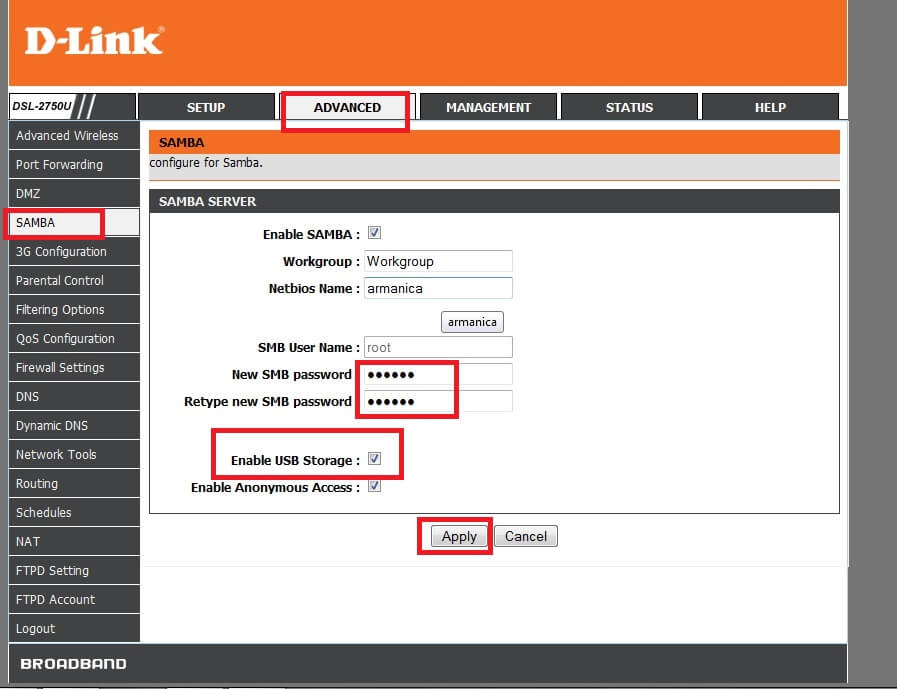
قابل توجه اینکه در برخی از مودم ها برای به اشتراک گذاری هارد در مودم حتماً باید دکمه "Share this device" یا "Create Share" که در کنار نام هارد قرار دارد را بزنید.
برای اینکه بتوانید روی درایو وصل شده ، به اطلاعات خود دسترسی داشته باشید باید پوشه Network در ویندوز را باز کنید.
مسیر نوشته شده در نوار آدرس URL پنجره Windows Explorer باید مشابه آدرس شبکه باشد و نیاز است با دو\\ شروع شود در نتیجه مسیری مشابه ۱۹۲.۱۶۸.۱.۱\\ را بنویسید.تا صفحه محتوای share شده هارد به شما نشان داده شود.
یکی از معایب این روش نیاز به تایپ آدرس مذکور در هر بار دسترسی به هارد است. برای حل این مشکل شما میتوانید آن هارد را بصورت یک درایو در کامپیوتر خود ثبت کنید .
دسترسی به اطلاعات هارد متصل به مودم
برای دسترسی راحت به درایو متصل به مودم روی نام درایو در صفحه شیر آن کلیک راست کنید و گزینه Map network drive را انتخاب کنید.
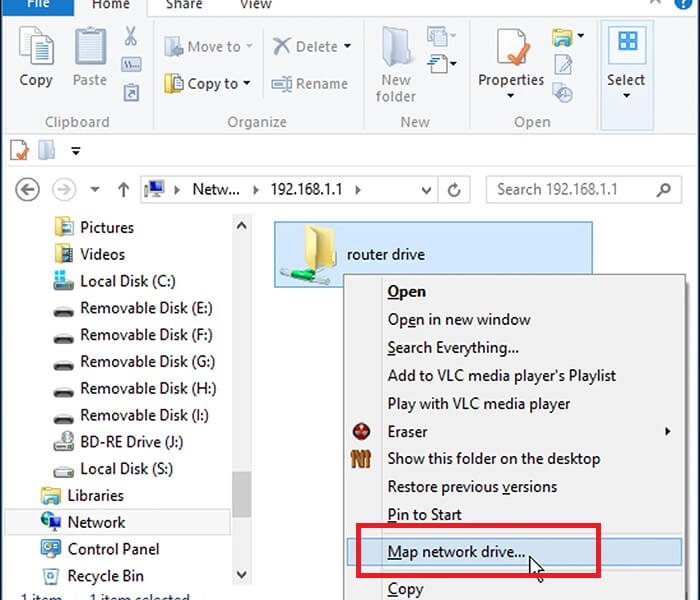
در ادامه پنجره Map a Network Drive نمایان می شود . برای درایو مورد نظرتان یک اسم انتخاب کنید و از قسمت Folder آدرس و نام هارد را معرفی نمایید. معمولاً این نام همان \\192.168.1.1 می باشد.
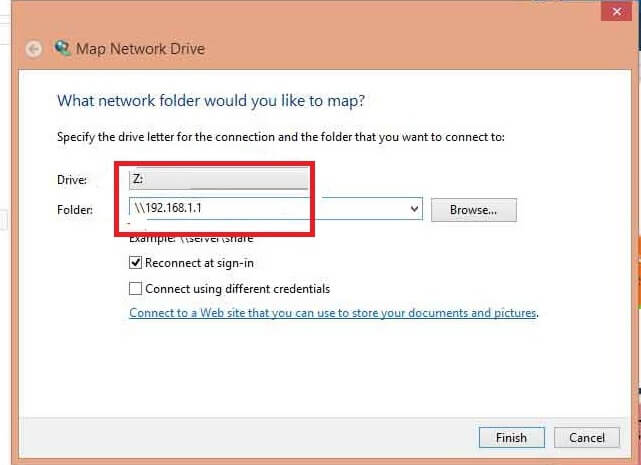
با زدن دکمه finish ، پنجره Windows Security را خواهید دید همان نام کاربری و رمزی که در تنظیمات مودم انتخاب نمودید را در این قسمت درج و سپس تایید کنید.
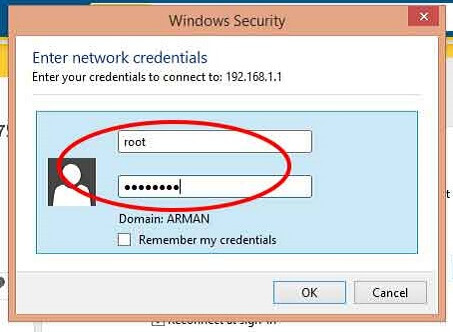
در ادامه ممکن است پنجره Browse For Folder را مشاهده کنید روی آی پی مودم خود کلیک نموده و هارد خود را انتخاب نمایید. و در نهایت دکمه finish را بزنید .
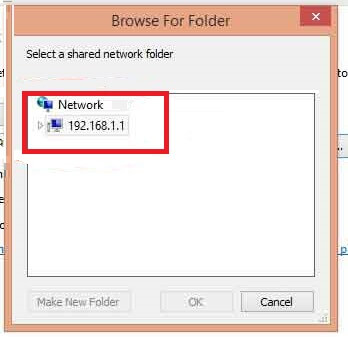
با این تنظیمات شما می توانید به صورت مستقیم هارد مورد نظر را در شبکه خود به اشتراک گذاشته و از آن استفاده نمایید.
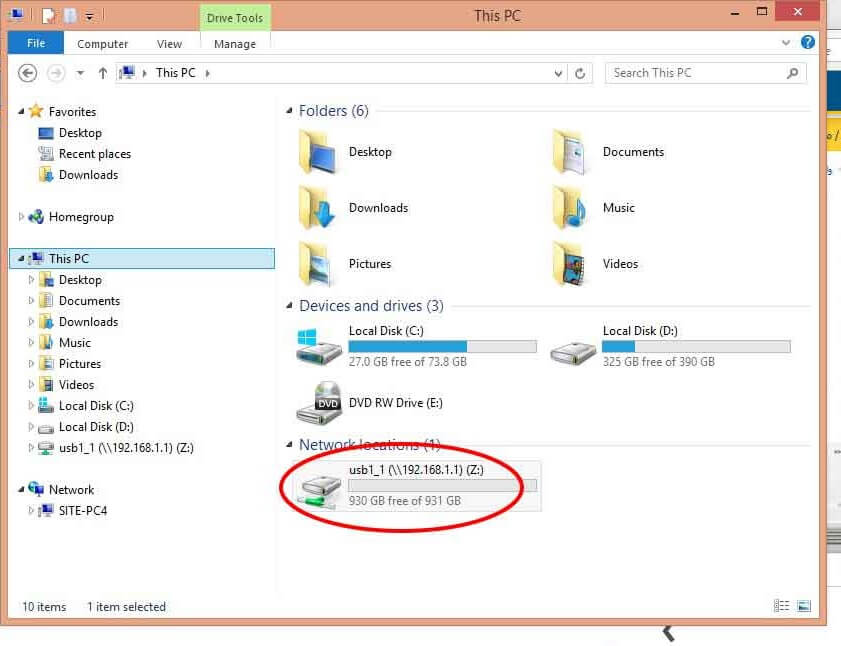
مشکل شناخته نشدن هارد در مودم
شاید برای شما هم پیش بیاید که بعد از اتصال هارد به مودم ،مودم شما هارد یا دستگاه ذخیره سازی را شناسایی نکند این مشکل میتواند دلایل مختلفی داشته باشد که در ادامه به حل این مشکلات می پردازیم.
از جمله مواردی که می تواند به عدم شناسایی هارد توسط مودم منجر شود میتوان به موارد زیر اشاره کرد:
- عدم شناسایی هارد توسط مودم به دلیل فرمت بندی هارد
- عدم شناسایی درایو هارد به دلیل حجم بالا
- مشکل در شناسایی پورت usb متصل به مودم
- عدم پشتیبانی مودم از اتصال هارد و یا هرگونه فضای ذخیره سازی
- مشکل در فریم ویر مودم
عدم شناسایی هارد توسط مودم به دلیل فرمت بندی هارد
گاهی اوقات به دلیل فرمت بندی نادرست هارد امکان شناسایی آن برای مودم نمی باشد . اصولا بهتر است که برای اتصال هارد دیسک به مودم از یک هارد جدید و فرمت بندی شده در قالب ntfs استفاده کنید اغلب مودم ها از این فرمت بندی پشتیبانی می کنند.
- برای فرمت کردن هارد در قالب ntfs هارد خود را به سیستم متصل کنید و از اطلاعات موجود در آن یک کپی پشتیبان تهیه کنید
- سپس وارد صفحه this pc شده و روی درایو هارد کلیک راست کنید و گزینه format را انتخاب کنید
- در صفحه باز شده گزینه file system را بر روی NTFS قرار داده و تیک گزینه quick format را بزنید
- بعد از انجام تنظیمات بالا بر روی گزینه start کلیک کرده تا پروسه فرمت کردن هارد آغازشود
- در نهایت پیغام تکمیل فرایند فرمت کردن هارد به شما نمایش داده می شود و میتوانید مجدد اتصال هارد به مودم را بررسی کنید.
عدم شناسایی درایو هارد به دلیل حجم بالا

گاهی اوقات عدم شناسایی هارد توسط مودم به دلیل حجم بالای آن می باشد. برخی مودم های قدیمی امکان شناسایی هارد های با حجم بالا را ندارند از این رو می بایست با مراجعه به سایت و یا دفترچه راهنمای مودم از پشتیبانی شدن هارد خود توسط مودم مطمئن شوید.
در صورتی که هارد دیسک شما دارای حجمی بالاتر از میزان قابل شناسایی برای مودم بود میتوانید تمامی پارتیشن های موجود در هارد را حذف کرده و تنها یک پارتیشن با میزان حجم قابل شناسایی برای مودم را فرمت بندی کنید در این صورت مودم امکان شناسایی هارد را خواهد داشت و یا اینکه به کلی از هارد دیسک های با حجم پایینتر استفاده کنید.
مشکل در شناسایی پورت usb متصل به مودم
یکی از مواردی که میتواند باعث شناسایی نشدن هارد توسط مودم شود اشکال و یا اتصال نادرست پورت usb هارد به مودم می باشد . برای حل این مشکل می بایست کابل هارد را تغییر دهید و از یک کابل مناسب برای اتصال استفاده کنید. همچنین در صورت مشکل در پورت های ارتباطی مودم میتوان این پورت ها را تعمیر و یا تعویض کرد . برای این کار می بایست به متخصصین سخت افزار و تعمیرکاران حرفه ای شبکه مراجعه کنید.
عدم پشتیبانی مودم از اتصال هارد و یا هرگونه فضای ذخیره سازی
برای اتصال هارد به مودم قبل از هرچیز می بایست از پشتیبانی مودم خود از دستگاه های ذخیره سازی و اشتراک گذاری آنها مطمئن شوید برای این منظور باید به دفترچه راهنمای مودم مراجعه کرده و این مورد را بررسی کنید.

مشکلات مربوط به تنظیمات مودم و فریمویر همواره می توانند اختلالاتی از جمله عدم شناسایی هارد توسط مودم را به همراه داشته باشند در صورتی که از تمامی موارد گفته شده در بالا مطمئن شدید پیشنهاد میکنیم برای حل این مشکل یکبار مودم خود را ریست کرده و مجدد از اول تنظیمات آن را انجام دهید و یا در صورتی که این راه حل نیز برای شما کار ساز نبود میتوانید یکبار فریمویر مودم خود را فلش کرده و آن را بروزرسانی نمایید تا در صورت وجود هرگونه باگ در فریمویر مودم این مشکلات با بروزرسانی برطرف شوند.

سخن آخر
قدردان همراهی و توجه شما تا پایان این مقاله هستیم در این مطلب اتصال هارد به مودم برای اشتراک گذاری را بررسی کردیم در صورتی که در این خصوص سوالی داشتید و یا دنبال حل مشکلات کامپیوتری اینترنتی و موبایل در کوتاه ترین زمان هستید، می توانید میتوانید با مجموعه رایانه کمک تماس بگیرید. راه ارتباط با ما شماره هوشمند9099071540 از طریق تلفن های ثابت و همچنین شماره اعتباری0217129 از طریق موبایل یا تلفن ثابت می باشد.
قابل توجه شما کاربر گرامی: محتوای این صفحه صرفاً برای اطلاع رسانی است در صورتی که تسلط کافی برای انجام موارد فنی مقاله ندارید حتما از کارشناس فنی کمک بگیرید.